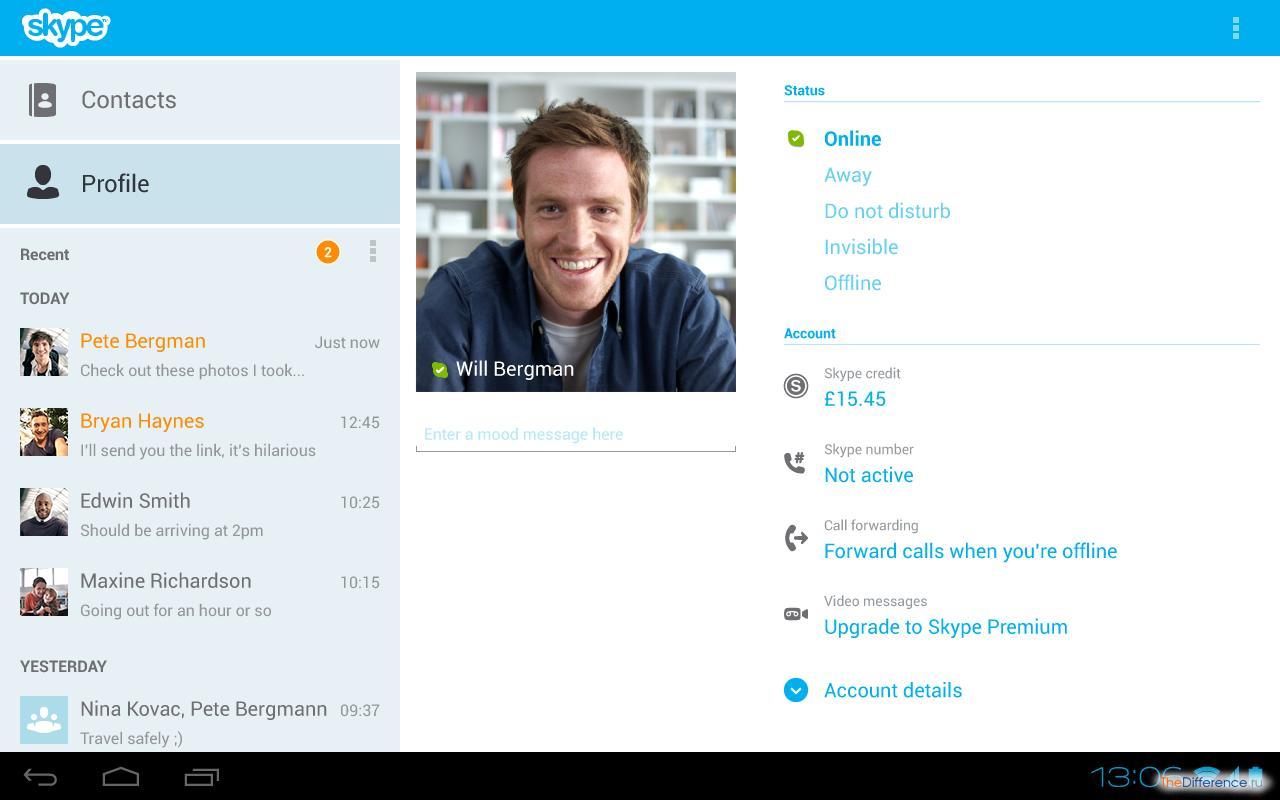какая программа нужна для скайпа
Что нужно для работы Skype?
В последние годы число пользователей Skype росло в геометрической прогрессии. Распространение высокоскоростного безлимитного интернета лишь увеличило количество поклонников данной программы. Скайп позволил миллионам людей по всему миру не платить за дорогостоящие международные вызовы. Звонки с компьютера на компьютер, на которых установлен Skype, бесплатны. Владелец компьютера или иного устройства оплачивает лишь услуги интернета. При этом помимо видеосвязи для пользователей доступны голосовые звонки на сотовые и стационарные номера, а также чат с возможностью передачи любых файлов. Но что нужно для работы Скайпа?
Вне зависимости от типа устройства для работы программы Skype потребуется аккаунт. Зарегистрироваться бесплатно можно на официальном сайте VoIP-сервиса по адресу http://skype.com. Достаточно открыть вышеуказанную ссылку в браузере и нажать кнопку «Войти» в верхней части страницы.
Для перехода к форме регистрации аккаунта кликаем кнопку «Присоединяйтесь».
Заполняем все данные, указываем желаемый логин и пароль и подтверждаем регистрацию кликом по кнопке «Я согласен (-на) – Далее».
По окончании регистрации сохраните связку «логин+пароль», так как она потребуется вам для последующей авторизации в программе.
Что нужно для работы Skype на компьютере?
Если вы решили запустить Скайп на стационарном компьютере, то помимо программы и аккаунта вам потребуются высокоскоростной доступ в интернет, колонки и микрофон, а также веб-камера для видеосвязи. Для нормального качества видео достаточно скорости канала в 384 кб/с. Что касается видеокамеры, то подойдет любая вебка с 0.3-мегапиксельным модулем и выше. Кроме того, у обоих собеседников к компьютеру должны быть подключены колонки и микрофон. Впрочем, можно приобрести наушники со встроенным микрофоном, которые позволят с комфортом для себя и окружающих общаться с любым человеком через Скайп.
Что нужно для работы Skype на ноутбуке?
Владельцам ноутбуков повезло намного больше, ведь для полноценной работы Скайпа им потребуется лишь установить программу и подключить интернет. Как правило, у ноутбуков уже имеются встроенные веб-камера, динамики и микрофон. Впрочем, если вы не желаете, чтобы вас слышали другие люди, вы также можете приобрести наушники. Вдобавок ко всему, у ноутбука в сравнении со стационарным компьютером есть одно весомое преимущество – мобильность. Вы можете общаться по Скайпу в любой точке вашей квартиры или дома.
Что нужно для работы Skype на планшете и смартфоне?
Собственно говоря, нынешние планшеты отличаются от смартфонов лишь размерами. Для обоих типов устройств не потребуется приобретать какие-либо аксессуары. Фронтальными видеокамерами комплектуются практически все выпускаемые на данный момент смартфоны и планшеты. Если в планшете нет слота для сим-карты, то понадобится Wi-Fi-соединение для доступа в интернет и работы программы Skype.
Для Android и iOS компания Skype разработала специальные мобильные версии. Причем пользователю программы достаточно одного аккаунта на различных устройствах, начиная от компьютера и заканчивая смартфоном.
Что нужно для работы Skype на телевизоре?
Нынешние «умные телевизоры» позволяют общаться с родственниками и близкими по видеосвязи, не вставая с дивана. Некоторые Smart-TV комплектуются веб-камерами, для остальных же требуется приобретать дополнительные камеры. Впрочем, даже если у вас обычная ЖК-панель, вы можете позволить себе общение по Скайпу при помощи телевизора, но для начала придется приобрести несколько дополнительных девайсов. Схема «преобразования» обычного ТВ в «умный» представлена ниже.
Для начала вам нужно приобрести mini-PC на Android OS, подключаемый к телевизору через HDMI-разъем. Кроме того, для видеосвязи понадобится веб-камера с микрофоном, а также доступ в интернет. Как правило, mini-PC оборудуются Wi-Fi-модулем. Если в вашем доме есть вайфай-роутер, то проблем с подключением интернета к телевизору не возникнет.
Как установить Skype на различные устройства
Процесс добавления нового приложения на актуальное устройство – простое мероприятие, с которым сталкивался каждый. Для среднестатистического пользователя не составит труда нажать несколько раз ЛКМ по кнопкам «Далее», однако это работает не везде. Сегодня мы поговорим о том, как установить Скайп, рассмотрим особенности процедуры для разных устройств, особенности проекта в целом.
Установочный процесс
Дистрибутивы популярного мессенджера рассчитаны на взаимодействие с большинством операционных систем, представленных на рынке. Поэтому мы рассмотрим примеры добавления нового ПО для всех типов устройств.
Компьютер или ноутбук
Процесс установки приложения на это устройство не отличается сложностью, но ответим на вопрос как установить Скайп на ноутбук или стационарный ПК. Вашему вниманию пошаговая инструкция:
Смартфон с Android OS
Озвученная выше операционная система обладает радом специфических особенностей, которые несколько меняют процесс добавления нового ПО. Рассмотрим два способа как установить Скайп на Андроид.
Установка из Google Play
Данный метод является стандартным и предпочтительным. Для этого:
Установка с помощью APK файла
Данный метод подойдет для тех, у кого не работает встроенный Google Play или нет к нему доступа, поэтому нам потребуется:
Смартфон на iOS
Для установки Скайпа на айфон понадобится использовать премиальный магазин с лицензированным ПО. В дальнейшем следуем пунктам, приведенным ниже:
Открыть Skype можно, не выходя из App Store. По завершению подготовительных мероприятий появится одноименная кнопка. Ее активация вызовет перенос пользователя на просторы программной среды.
Вместо заключения
Установочный процесс популярного мессенджера – плевое дело для мастеров клавиатуры и мыши. Однако здесь важно не столько умение работать с дистрибутивом, сколько сноровка в его выборе. Потому как в комплекте часто встречаются вирусы и рекламные паразиты.
Как установить Скайп
Чтобы начать пользоваться программой, нужно, как минимум, грамотно установить Скайп, но обычно с этим не бывает каких-либо проблем, и процесс достаточно простой. Сложности могут возникнуть только в том случае… Но об этом чуть ниже.
Ты можешь скачать Скайп у нас, а также на официальном сайте – и вирусное программное обеспечение точно не будет тебе досаждать.
Установить Скайп на компьютер, ноутбук, планшет или смартфон можно абсолютно бесплатно и на русском языке – программа русифицирована.
Очень важно не пытаться скачать приложение с подозрительных ресурсов, ты же не хочешь вместо удобного и интересного общения лечить устройство от вирусов.
Именно с помощью указанных нами ресурсов у тебя лучше всего получится установить на компьютер последнюю версию Скайп, и, как мы говорили, совершенно бесплатно. Разберем пошагово — как установить Скайп на компьютере? Начинаем.
Если по какой-либо причине ты не желаешь устанавливать программу к себе на компьютер, то можешь использовать Online-версию Скайп.
Пошагово: как установить Скайп на компьютере?

Собственно говоря, мы рассказали, как установить Скайп на компьютер или ноутбук бесплатно, а теперь пришло время затронуть возможные проблемы.
Подробно установку программы ты можешь посмотреть в этом видео:
Системные требования
Для того, чтобы без проблем установить Скайп на ноутбук или компьютер или на любое другое устройство оно должно соответствовать следующим требованиям ОС:
Для новой версии Skype для iOS необходима iOS 9 или более поздняя версия
Возможные проблемы
Вот почему от пользователя может прозвучать «Не могу установить Скайп»:
Напоминаем, что бесплатная загрузка и установка Скайпа возможна на официальном сайте и на нашем ресурсе. А о том, как установить Скайп на телефон, мы расскажем в следующей нашей статье.
Скайп (Skype): что это такое и для чего нужна эта программа, как скачать и установить на компьютере или телефоне, как зарегистрироваться и настроить
Еще совсем недавно, по меркам старшего поколения, мобильная (сотовая) связь была людям в диковинку, и далеко не каждый мог позволить себе иметь мобильный телефон в начале 90-х годов 20-го века, стоимость которого составляла несколько тысяч долларов.
Даже обычная стационарная телефонная связь для простых людей не всегда была доступна, и многим для общения приходилось пользоваться так называемыми «телефонными будками» (таксофонами), устанавливаемыми на улице и нередко выводимыми из строя хулиганами-вандалами.
Повсеместное внедрение мобильной связи и Интернета в конце 90-х годов круто изменило ситуацию, но слишком высокая стоимость минуты разговора тогда также еще не позволяла любому желающему свободно пользоваться этим, на то время новым, видом связи. А общение посредством электронной почты являлось скорее вынужденной необходимостью при связи с удаленным абонентом, нежели способом полноценного общения с ним.
Сейчас же никого не удивишь наличием у тебя даже самого крутого смартфона, да и стоимость мобильной связи уже не является препятствием ни для подрастающих детишек, ни для преклонного возраста пенсионеров. Единственным недостатком обычной мобильной связи до сих пор остается ее чрезвычайно высокая стоимость при общении с абонентами, находящимися в других странах, когда платить приходится еще и за роуминг. И в этом случае приходят на помощь так называемые мессенджеры – специальное программное обеспечение, устанавливаемое на смартфон либо компьютер и позволяющее посредством Интернета практически бесплатно (оплачивается только интернет-траффик) общаться с любым человеком, находящимся в любой стране мира. При этом стала доступна не только бесплатная голосовая связь, но и видеобщение.
Что это такое и для чего нужна эта программа
Skype – это один из самых популярных и старейших мессенджеров, предоставляющих разносторонний сервис бесплатного общения между людьми в среде Интернета посредством персональных компьютеров или смартфонов.
Скайп, как средство общения между людьми, имеет множество возможностей, описание которых достойно отдельной статьи. Отметим наиболее существенные из них:
История создания кратко
Скайп, как программный продукт, был разработан еще в 2003 году североевропейской компанией Skype Technologies, зарегистрированной в Швеции, основателями которой стали гражданин Швеции, Никлас Зеннстрем, и гражданин Дании, Янус Фриис. В разработке приняли активное участие программисты Эстонии, Ахти Хейнла, Прийт Казесалу и Яан Таллин.
Skype, как одно из самых первых аналогичных бесплатных средств связи, сразу стал необычайно популярен, благодаря своим необычным на то время возможностям.
В дальнейшем сеть непрерывно совершенствовалась, добавлялись новые функции и возможности, и в своем основном нынешнем своем виде она сформировалась где-то к 2008-2009 годам.
С 2011 года владельцем Скайпа является корпорация Microsoft, которая приобрела компанию Skype Technologies у ее создателей за 8,5 млрд. долларов США, и постоянно модернизирует этот программный продукт в интересах многочисленных его пользователей, количество которых к 2020 году вплотную приблизилось к 1 миллиарду человек.
Как скачать и установить последнюю русскую версию Скайп на компьютере, ноутбуке или телефоне
Установка бесплатна и не вызовет никаких затруднений. Для компьютера и ноутбука она полностью аналогична. Скачать бесплатно последнюю версию программы на русском языке на компьютер, ноутбук или мобильный (смартфон) лучше и безопасней с официального сайта.
Для начала требуется:
Как установить на телефон Андроид, Айфон
Если вам необходимо установить приложение на смартфон, выполните следующие шаги:
Как зарегистрироваться в программе на компьютере и телефоне
Прежде чем приступить к использованию Скайпа, необходимо пройти процесс регистрации в сетевой системе этого мессенджера и создать свою уникальную учетную запись. Регистрация на компьютере и телефоне аналогична.
После инсталляции программы на ваше устройство на экране, помимо рабочей формы, должно появиться регистрационное окно, содержащее поля для заполнения. Если по каким-то причинам этого не произошло, нажмите кнопку «Регистрация», находящуюся наверху экрана.
В поля регистрационного окна необходимо ввести:
После заполнения регистрационной формы понадобится правильно ввести в отдельное окошко отображенные цифры (капчу), проверяющим реальность регистрационных действий, совершаемых человеком, а не роботом.
В заключительной стадии процесса создания вашей учетной записи вам будет предложено ознакомиться со стандартным соглашением, определяющим правила пользования системой Skype, с которым необходимо согласиться, нажав «Я согласен — Далее».
После этого можно приступать к работе со Скайпом, предварительно проверив правильность всех его настроек.
Как настроить Скайп (Skype)
Для начала необходимо убедиться, что программно-аппаратные возможности вашего устройства позволяют осуществлять полноценную голосовую и видео- связь в Скайпе. То есть, правильно ли работает ваша видеокамера и звуковые устройства.
Для этого требуется перейти в «Настройки» и выбрать там «Звук и видео». Убедившись, что ваши камера, динамики и микрофон находятся в активном (рабочем) состоянии, можно переходить к тонкой настройке Skype, которая позволит вам адаптировать его под свои конкретные требования – внешний вид интерфейса, особенности осуществления звонков и передачи текстовых сообщений, режим различных уведомлений, настроить список ваших контактов. Все это можно осуществить в разделе «Настройки». Нет необходимости приводить подробную инструкцию по каждой из настроек, все предельно просто и понятно.
Как пользоваться скайпом на компьютере, ноутбуке, телефоне пошаговая инструкция
Основное предназначение сетевой системы Скайп – осуществление голосовой и видео- связи. Поэтому от рассмотрения всех возможностей этой программы в данной статье мы воздержимся.
Правила общения между абонентами посредством Скайпа на компьютере, ноутбуке и телефоне полностью идентичны. Чтобы начать общаться, для начала, надо определить список всех ваших абонентов. Для этого в пункте «Контакты» требуется зайти в «Добавить контакт» и, имея в своем распоряжении адресные данные ваших абонентов (имена, логины или ники, адреса e-mail или номера телефонов), последовательно найти их в Skype через окно поиска и сохранить их в своих контактах.
Для соединения с абонентом выберите его в вашем сформированном списке контактов и нажмите кнопку «Голосовой звонок» – для общения в режиме обычной телефонной связи, или на кнопку «Видеозвонок» – для связи с абонентом в видеорежиме. Если абонент в данный момент находится в системе Skype и будет готов разговаривать и видеться с вами, он «поднимет трубку» и вы сможете общаться с ним практически неограниченное время, а самое главное, – бесплатно.
Для передачи текстового сообщения абоненту пользуйтесь нижней строкой экрана «Введите сообщение».
Маркетолог, вебмастер, блогер с 2011 года. Люблю WordPress, Email маркетинг, Camtasia Studio, партнерские программы)) Создаю сайты и лендинги под ключ НЕДОРОГО. Обучаю созданию и продвижению (SEO) сайтов в поисковых системах.
All-Skype.ru
Неофициальный блог о Skype
Свежие записи
Пошаговая инструкция по установке Скайп на компьютер
Если вы решили использовать популярный клиент Скайп, то сначала необходимо его установить на свой компьютер. Ранее скачать и установить Скайп для многих пользователей было проблематично. Теперь загрузить и установить Скайп стало гораздо проще, чем раньше. Статья пошагово расскажет вам о том, как установить Скайп на ваш компьютер пошагово.
Чтобы загрузить клиент, перейдите на домашнюю страницу Скайп по адресу https://www.skype.com/ru/.
Нажмите кнопку «Загрузить» на главной странице Skype, чтобы открыть страницу загрузки.
Примечание: со временем внешний вид главной страницы может измениться и отличаться от показанного на скриншоте. Веб-адрес при этом останется без изменений.
Выберите устройство и операционную систему, куда необходимо скачать Скайп (в нашем случае для Windows) и нажмите кнопку «Скачать»
Начнется загрузка установочного интернет-пакета на ваш компьютер. Если загрузка не началась автоматически, вы сможете запустить ее вручную, нажав кнопку «Повторите попытку».
После нажатия кнопки «Сохранить» браузер предложит сохранить или открыть программу SkypeSetup.exe. Всегда выбирайте «сохранить файл на жесткий диск». Выберите легкий для запоминания путь, лучше всего рабочий стол, и нажмите кнопку OK. Не открывайте и не запускайте программу во время процесса загрузки.
После завершения загрузки программа будет сохранена на диске. Двойным кликом откройте программу SkypeSetup.exe, которую только что сохранили.
Примечание: может потребоваться разрешение администратора, чтобы запустить программу. Просто нажмите кнопку «Продолжить».
Когда запустится программа установки, первое, что вам необходимо, – выбрать язык из выпадающего списка.
В этом же окне программа установки попросит вас прочитать и принять лицензионное соглашение. Нажимая кнопку «Далее», вы автоматически принимаете условия соглашения.
Инсталлятор также предложит установить плагин «Click to call». Если вы не хотите его устанавливать, снимите флажок с соответствующего пункта и нажмите «Далее».
После этого Скайп будет установлен на компьютер. При запуске Skype просит вас создать учетную запись. Введите электронную почту, логин и придумайте пароль. Если у вас уже есть учетная запись, просто введите ваши учетные данные и нажмите «Вход».
Установка Скайп через Microsoft Installer
Вы узнали, как правильно установить Скайп обычным способом. Бывают случаи, когда установка обычным способом не получается, тогда вы можете загрузить установочный файл. Он представляет собой полную версию программы, которую можно установить в отсутствие интернета, а также в случае, когда возникает ошибка «Не удалось найти Microsoft Installer». Пошаговая инструкция поможет вам правильно выполнить все необходимые манипуляции.
Загрузите актуальную версию установщика по ссылке www.skype.com/go/getskype-msi. Закачка начнется сразу после перехода по ссылке.
Запустите сохраненный инсталлятор. Появится окно приветствия, где нужно нажать «Next».
Примите лицензионное соглашение.
Укажите путь установки программы (по умолчанию C:\Program Files\Skype\) и нажмите «Next».
Чтобы запустить процесс установки, нажмите кнопку «Install». Через несколько минут вы сможете полноценно использовать клиент.
Это 2 существующих способа, которыми можно бесплатно, а главное, безопасно установить Скайп. Как видите, установка Скайпа – совершенно не сложный процесс. Настоятельно не рекомендуется использовать какие-либо другие способы установки программы. Установленный из непроверенных источников клиент может быть заражен вирусом или рекламным программным обеспечением.